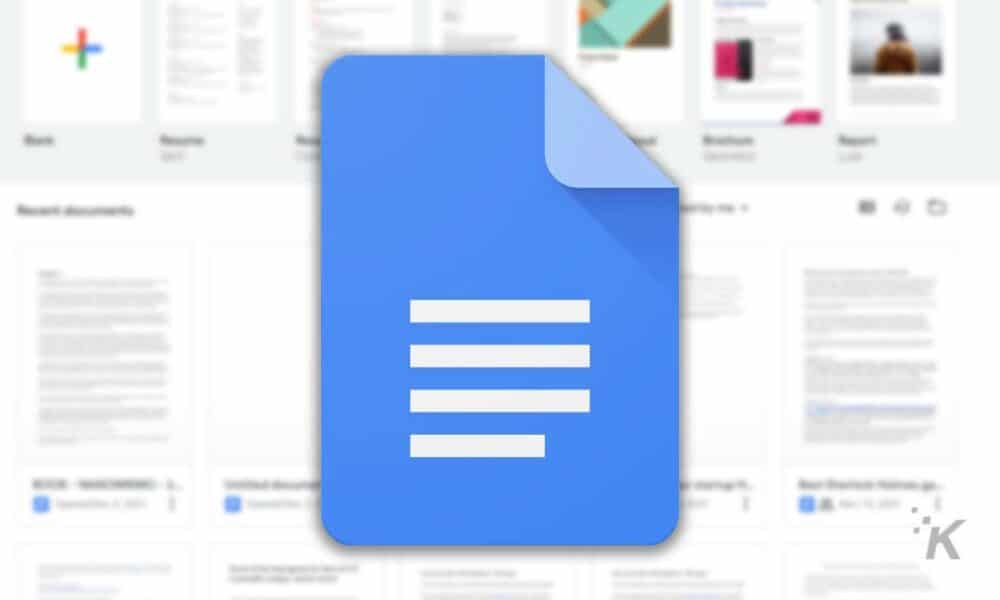In tegenstelling tot wat vaak wordt aangenomen, kunnen Google Documenten offline worden gebruikt en bewerkt door een offlineoptie in te schakelen. Daarom kunnen gebruikers die liever documenten maken en bewerken in Google Documenten hun inhoud blijven ontwikkelen, zelfs als ze offline zijn.
Google Docs is een krachtige tekstverwerker die miljoenen gebruikers online bedient. Veel gebruikers werken echter liever offline of hebben op zijn minst de mogelijkheid om toegang te krijgen tot hun documenten wanneer ze geen verbinding met internet hebben.
Laten we om te beginnen eens kijken naar enkele voordelen van het gebruik van Google Documenten ten opzichte van andere tekstverwerkingsprogramma’s.
Voordelen van Google Documenten ten opzichte van alternatieve apps
Het is waar dat tekstverwerkingsprogramma’s niet zo verschillend zijn in typische schrijf- en bewerkingsfuncties. Google Docs biedt echter enkele geweldige functies die de app tot een van de meest populaire apps in zijn niche maken.
Hier volgen enkele voordelen van het gebruik van Google Documenten als tekstverwerker:
Google Docs is gratis Het heeft een gebruiksvriendelijke interface U kunt genieten van het gebruik van verschillende plug-ins zoals grammaticacontroles en samenwerkingstools U kunt uw werk met anderen delen en de geschiedenis van eerdere versies controleren Google Docs slaat uw bestanden op Google Drive, de opslag service op de Google-cloud Gebruikers U kunt veel gratis sjablonen kiezen De app ondersteunt universele login Google Docs is synchroon met andere Google-tools zoals Google Translate en Voice Typing
Dus als je de schrijftool ook offline kunt gebruiken, heeft Google Docs de potentie om de ultieme tekstverwerkingstool te worden. Bovendien bespaart u tijd doordat u uw werk niet naar een andere toepassing zoals MS Word hoeft te exporteren.
Deze functie elimineert ook de tijdrovende stap van het opnieuw uploaden van uw werk naar Google Documenten.
Hoe u Google Documenten offline kunt gebruiken
Gebruikers van Google Documenten kunnen tijd besparen en verder gedoe voorkomen door de offline modus in te schakelen. Als u de offline versie start, kunt u Google Spreadsheets en Google Presentaties ook offline gebruiken. Laten we dus zonder verder oponthoud demonstreren hoe u Google Documenten kunt gebruiken zonder internettoegang.
Vereisten voor offline versie
Eerst moet je Google Chrome openen. Houd er rekening mee dat de enige manier om Google Docs offline te gebruiken, is in de Google Chrome-browser. Ook kun je de app niet offline activeren bij gebruik van een privé-internetverbinding. Ten tweede heb je een internetverbinding nodig. om de offline-functie te activeren. Maar wanneer de extensie actief is, kunt u: koppel je pc of Mac los Zorg er ten slotte voor dat u voldoende schijfruimte heeft om uw specifieke bestanden op uw computer op te slaan.
Schakel Google Documenten offline in Google Drive in
Volg deze stappen om de offline modus in Google Documenten in te schakelen:
- Een Chrome-venster openen op uw computer Zorg ervoor dat u aangemeld bij uw Google-accountGa naar Google Drive-instellingen In het instellingenvenster (onder het tandwielpictogram), ga naar het tabblad AlgemeenVink het selectievakje aan dat zegt: “Maak, open en bewerk uw recente Google Documenten-, Spreadsheets- en Presentaties-bestanden op dit apparaat wanneer u offline bent” Klik op de “Gedaan” knop om uw voorkeuren op te slaan
Selecteer offline bestanden om te bewerken
nu moet je verzamel de bestanden u ze wilt bewerken en op uw computer wilt opslaan. Hierdoor kunt u ze offline openen en wijzigen.
Uw Google Drive-bestanden worden echter automatisch gesynchroniseerd met de nieuwste versie wanneer u internet inschakelt. Natuurlijk houdt Google Docs de versiegeschiedenis van uw documenten bij.
- ga naar je google driveSelecteer de bestanden waartoe u offline toegang wiltDe rechter muisknop in een van de geselecteerde bestandenSchakel offline beschikbaar schakelaar om het bestand naar uw pc te downloaden
- Bij bovenaan je Google Drive venster, Klik op de vinkje icoon Aan de rechterkant. Dan overschakelen naar offline voorbeeldGedownloade bestanden worden in kleur weergegeven wanneer u het offline voorbeeld hebt gewijzigd
Installeer de Google Docs Chrome-extensie
- Download hier de browserextensie voor Google Docs Klik vervolgens op de “Toevoegen aan Chrome” om de functie toe te voegen aan uw Chrome-app. Nu verschijnt de Chrome-extensie op het extensietabblad van uw browser. Klik op het puzzelpictogram in de werkbalk om naar extensies te gaan en zorg ervoor dat de extensie actief is
Gefeliciteerd, offline toegang is nu ingeschakeld! Nu heb je toegang tot De bestanden die u heeft gedownload van Google Documenten.
Het is vermeldenswaard dat als u een frequente gebruiker van Google-services bent, we u aanraden vertrouwd te raken met de snelkoppelingen van Google Documenten om uw efficiëntie te vergroten.
gevolgtrekking
Kortom, Google Docs is een geweldige web-app voor het bekijken en bewerken van woorden. U kunt ook de offline versie activeren door enkele wijzigingen aan te brengen in de Google Drive-instellingen.
Zorg er ook voor dat u de Chrome-browserextensie installeert voor snelle toegang tot Google Documenten.
Heb je hier enig idee van? Laat het ons hieronder weten in de comments of neem de discussie mee naar onze Twitter of Facebook.